ASUS GPU Tweak II — это утилита для обслуживания видеокарт, которая предоставляет пользователю возможность самостоятельно осуществлять мониторинг и настройку устройств. Программное обеспечение поддерживает в работе графические адаптеры различных моделей.
Благодаря данному приложению пользователь может персонально настроить различные персональные параметры видеокарты. Для настройки доступны тактовая частота процессора, скорость вращения кулера, изменение уровня шума, регулировка температуры устройства и многое другое.
Софт поддерживает настройку хоткейсов для более оперативного управления. ASUS GPU Tweak является довольно демократичной и лояльной программой, так как работает и позволяет оптимизировать графические адаптеры сторонних производителей.
Подробное описание
ASUS GPU Tweak II — программа для пользователей видеокарт ASUS для разгона и управления производительностью видео. Программа будет удобным инструментом для управления производительностью вашей системы и повышения производительности в играх и ресурсоёмких приложениях.
КАК РАЗОГНАТЬ ВИДИОКАРТУ В ОДИН КЛИК?!?!
Приложение включает три предустановленных профиля работы видеоадаптера и возможность настройки пользовательского профиля. ASUS GPU Tweak II позволяет в пару кликов включить режимы высокой производительности, авто-разгона или тихий режим работы. Также, доступны два режима работы программ — простой и расширенный, позволяющий опытным пользователям тонко настраивать параметры графика.
Режим Gaming Booster позволяет отключить визуальные эффекты Windows и не нужные службы, а также очистить системную память для достижения максимальной производительности в играх.
Системные требования
Операционные системы:
- Windows 10 / 8.1 / 8 / 7 / Vista (32-bit и 64-bit)
- Установленные драйвера для видеокарты
Требования к оборудованию:
- Видеокарты ASUS
- Графический процессор AMD серии 7000 или выше
- Графический процессор NVIDIA серии 600 или выше
Что нового
Новое в версии 2.1.7.1 (04.03.2020):
- Исправлена ошибка: монитор неожиданно завершает работу, когда он находится в режиме нескольких карт.
- Исправлена ошибка: серия процессорных кулеров ROG RYUJIN была ошибочно определена как серия XG STATION и была так отображена на панели настройки графического процессора.
Возможности ASUS GPU Tweak II
- Повышение производительности видеокарт и их быстродействия в компьютерных играх;
- Работает с графическими адаптерами от таких разных конкурирующих компаний как Nvidia и AMD;
- Гибкие настройки и изменение стандартных показателей тактовой частоты процессоров;
- Определение количества оборотов кулеров на видеокартах;
- Интерфейс приложения представлена в двух версиях. Простой и профессиональный режимы;
- Функция Gaming Booster для автоматической оптимизации работы видеокарты под компьютерные игры, которая увеличивает скорость карты и ее быстродействие в несколько раз.
Ускоритель Компьютера
MSI Afterburner
Advanced SystemCare Ultimate
Everest
GeForce Experience
RivaTuner
Преимущества
- Повышение показателей работоспособности и быстродействия графических адаптеров;
- Интегрированные в систему визуальные эффекты;
- Во время работы можно открыть несколько профилей, где будут расположены персональные настройки для каждой видеокарты;
- Удобное управление приложением;
- Доступный и адаптированный под пользователя интерфейс ПО;
- Хорошая совместимость программного обеспечения с новой версией операционной системы Windows 10, как на 32-разрядной, так и 64-битоной системах;
- Работает со всеми графическими адаптерами от компании-разработчика Geforce GTX Graphics Cards;
- Софт получает регулярные обновления продукта от официального ресурса, так как находится под постоянной поддержкой разработчиков из «Asustek Computer».
Недостатки
- Приложение совместимо с большинством версий операционной системы Windows, исключением является версия — Windows XP;
- Программное обеспечение лишено полноценного перевода на русский язык, а местный интерфейс представлен только на английском языке.
Аналоги программы
ASUS GPU Tweak II Windows 10
Разгон видеокарты
Что касается разгона видеокарты по памяти, то всё делается действительно очень просто. Первым делом стоит обратить внимание на различные профили работы доступные по умолчанию. В пространстве пользователя есть возможность выбрать между OC Mode, Gaming Mode и Silent Mode. Основные различия между текущими профилями содержатся в базовой тактовой частоте.
Обзор и разгон GTX 770 с помощью ASUS GPU TWEAK 2
Важно! Разгон видеокарты значительно повышает рабочую температуру графического чипа. Перед разгоном несколько раз подумайте, стоит ли такой риск прибавки всего нескольких кадров в секунду в любимой игре. На горячих чипах такой риск не всегда оправдывается, из-за больших температур. Смотрите также: Как узнать температуру видеокарты в Windows 10.
Для получения большего количества кадров в секунду в играх нужно повышать рабочую частоту ядра и общую частоту памяти. Сильно увеличить значения частот без увеличения вольтажа не получиться. Плюсом утилиты ASUS GPU Tweak II есть простота повышения частоты ядра, повышая частоту ядра автоматически увеличивается вольтаж.
На сайте производителя рекомендуется перед началом разгона перетянуть ползунки GPU Voltage и Power Target вправо до максимума. После чего уже немного увеличивать значения параметров GPU Clock и Memory Clock. Мы же рекомендуем в процессе разгона немного повышать все доступные параметры, и сразу же проверять стабильность работы видеокарты в FurMark.

Настройка вентиляторов
ASUS GPU Tweak II обладает широкими возможностями по разгону, а значит и настройке вращения вентиляторов. Все мощные видеокарты с современным охлаждением по умолчанию попросту отключают вентиляторы. Видеокарта охлаждается без активного охлаждения до определённых температур, после чего включаются вентиляторы.

Перейдите в Advanced Mode и в пункте Fan Speed выберите User Define. Дальше в зависимости от температуры графического чипа установите нужное значение скорости вентиляторов.
Дополнительно обратите внимание на переключатель 0dB Fan, который по умолчанию включён. Если же отключить его, все вентиляторы начнут вращаться на минимальных оборотах охлаждая Вашу видеокарту даже в режиме простоя. В некоторых ситуациях переключатель только включает обороты, а выключить не может (вероятно из-за конфликта с приложением настроек Radeon, в которых также реализован похожий функциональность).
Оптимизация системы
В пользователей есть возможность с помощью утилиты ASUS GPU Tweak II выполнить оптимизацию системы под управлением Windows 10. Доступные средства оптимизации будут полезны только тем, в кого установленные процессоры среднего ценового сегмента. ASUS GPU Tweak II позволяет сделать настройку визуальных эффектов, так званого быстродействия Windows 10, отключить ненужные службы и процессы и выполнить дефрагментацию диска.
- Перейдите в Simple Mode, и нажмите кнопку Gaming Booster — BoostMySystem.
- В окне оптимизации системы пользователя нажмите Start для запуска процесса.

Заключение
Помимо основных возможностей по разгону видеокарты и оптимизации системы в пользователя есть возможность посмотреть полные характеристики графического адаптера и включить мониторинг параметров. Обновлённая версия программы получила несколько изменённый интерфейс, по факту с доступными ранее возможностями.
- https://pcutilites.com/52-asus-gpu-tweak-ii.html
- https://www.comss.ru/page.php?id=7188
- https://softcatalog.info/ru/programmy/asus-gpu-tweak-ii
- https://1progs.ru/asus-gpu-tweak/
- https://windd.ru/kak-polzovatsya-asus-gpu-tweak-ii/
Источник: ctroim-vce.ru
[Видеокарта] ASUS GPU Tweak III — Введение
[Видеокарта] ASUS GPU Tweak III — Введение GPU Tweak III — это программа для настройки системных параметров графических карт NVIDIA и AMD для настольных ПК, включая разгон, регулировку напряжения, управление вентилятором и другие функции. Настройки параметров оптимизации производительности также можно выполнять на оборудовании с помощью GPU Tweak III. Оглавление:
Скачать ASUS GPU Tweak III
Установка ASUS GPU Tweak III
Особенности ASUS GPU Tweak III:
Введение в настройку функций
Описание режима GPU Tweak III (щелкните значок, чтобы включить)
Введение в панель параметров видеокарты GPU Tweak III
Описание функции OSD (ЭКРАННОЕ ОТОБРАЖЕНИЕ)
Вопросы и ответы Скачать ASUS GPU Tweak III Как получить (ASUS GPU Tweak III)?
Вы можете получить последние версии программного обеспечения, руководств, драйверов и микропрограмм в Центре загрузки ASUS.
Если Вам нужна дополнительная информация о ASUS Download Center, пожалуйста, нажмите сюда. Шаг 1. Нажмите ниже ссылку на официальный сайт ASUS GPU Tweak III. https://www.asus.com/campaign/GPU-Tweak-III/index.php Шаг 2. После входа на веб-страницу прокрутите вниз до страницы загрузки, нажмите (1) СТАБИЛЬНЫЕ ВЕРСИИ (2) Нажмите «Загрузить», чтобы начать загрузку. (Примечание: GPU Tweak III поддерживает только Windows 10/11) 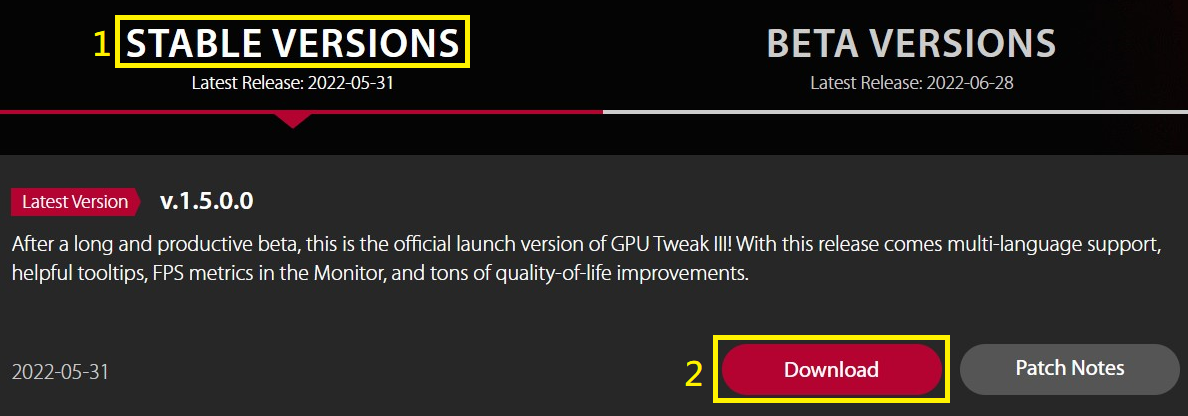
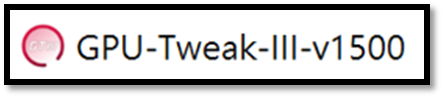 Шаг 2. Нажмите «Установить», следуйте указаниям руководства по установке программы и нажмите «Далее», чтобы завершить установку программы.
Шаг 2. Нажмите «Установить», следуйте указаниям руководства по установке программы и нажмите «Далее», чтобы завершить установку программы. 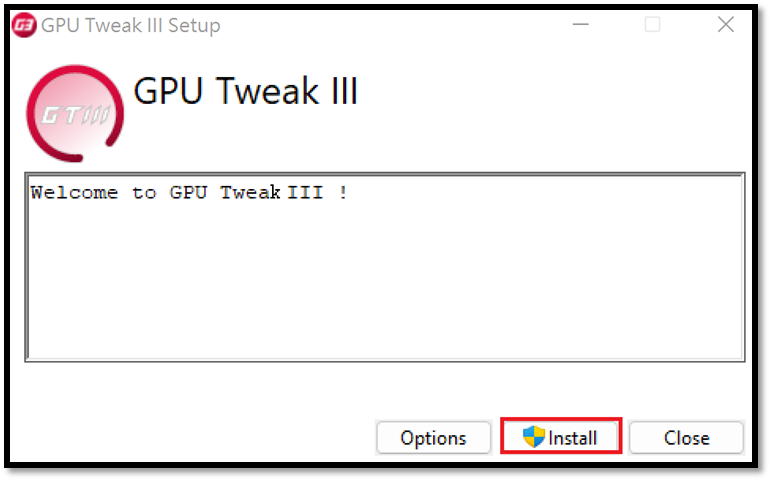 Шаг 3. Нажмите «Перезагрузить», чтобы выполнить перезагрузку и завершить установку.
Шаг 3. Нажмите «Перезагрузить», чтобы выполнить перезагрузку и завершить установку.
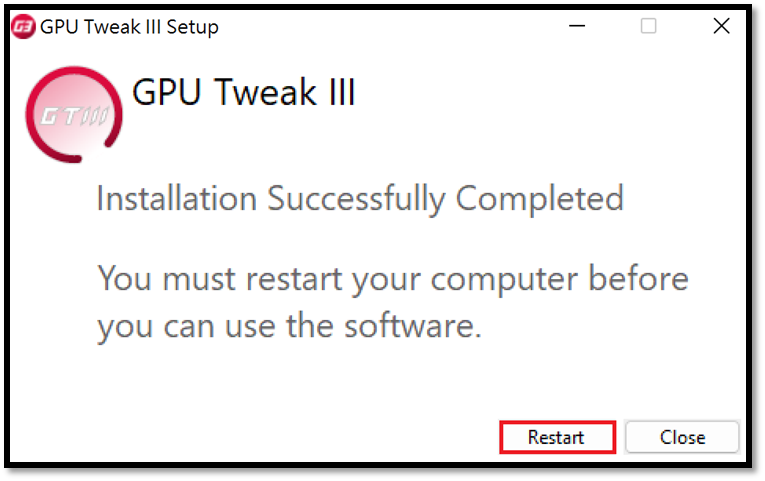 . Особенности ASUS GPU Tweak III: Щелкните значок GPU Tweak III на рабочем столе, чтобы перейти на главный экран.
. Особенности ASUS GPU Tweak III: Щелкните значок GPU Tweak III на рабочем столе, чтобы перейти на главный экран. 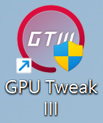 Как показано ниже. Левое окно — это окно мониторинга, а правое — окно настройки функций.
Как показано ниже. Левое окно — это окно мониторинга, а правое — окно настройки функций.
Вы также можете щелкнуть средний значок  , чтобы связать или отсоединить окно мониторинга и окно настройки функции.
, чтобы связать или отсоединить окно мониторинга и окно настройки функции. 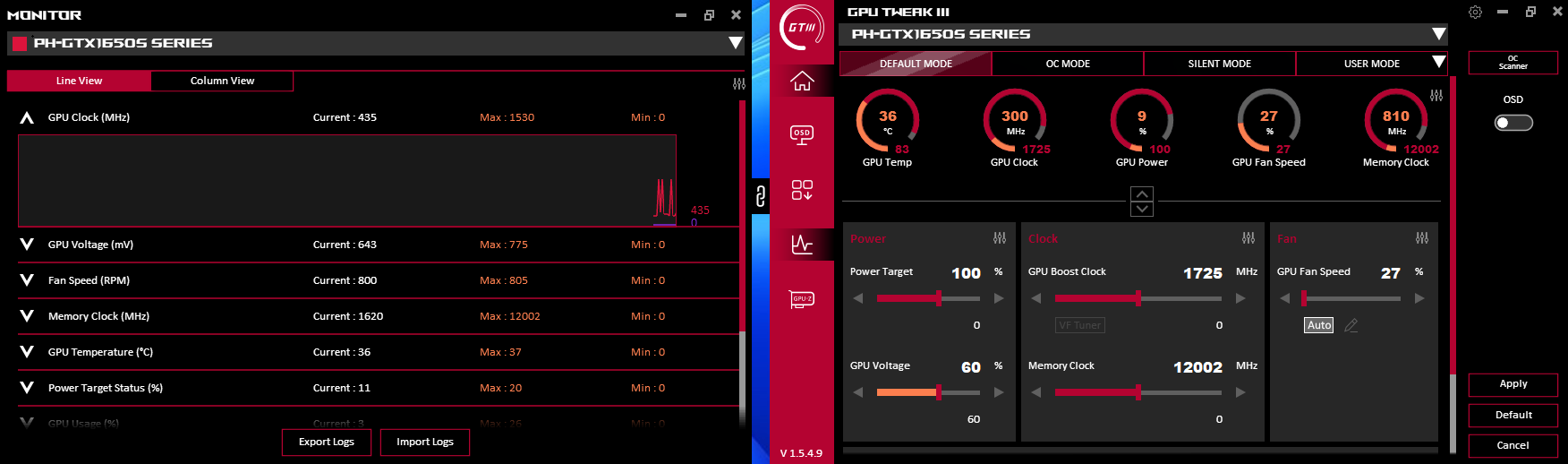 Введение в настройку функций В левой части окна настройки функций есть пять функций, а именно: (1) Домашняя страница (2) Страница настройки функций OSD (3) Загрузка служебной программы (4) Окно монитора (5) Окно GPU-Z
Введение в настройку функций В левой части окна настройки функций есть пять функций, а именно: (1) Домашняя страница (2) Страница настройки функций OSD (3) Загрузка служебной программы (4) Окно монитора (5) Окно GPU-Z 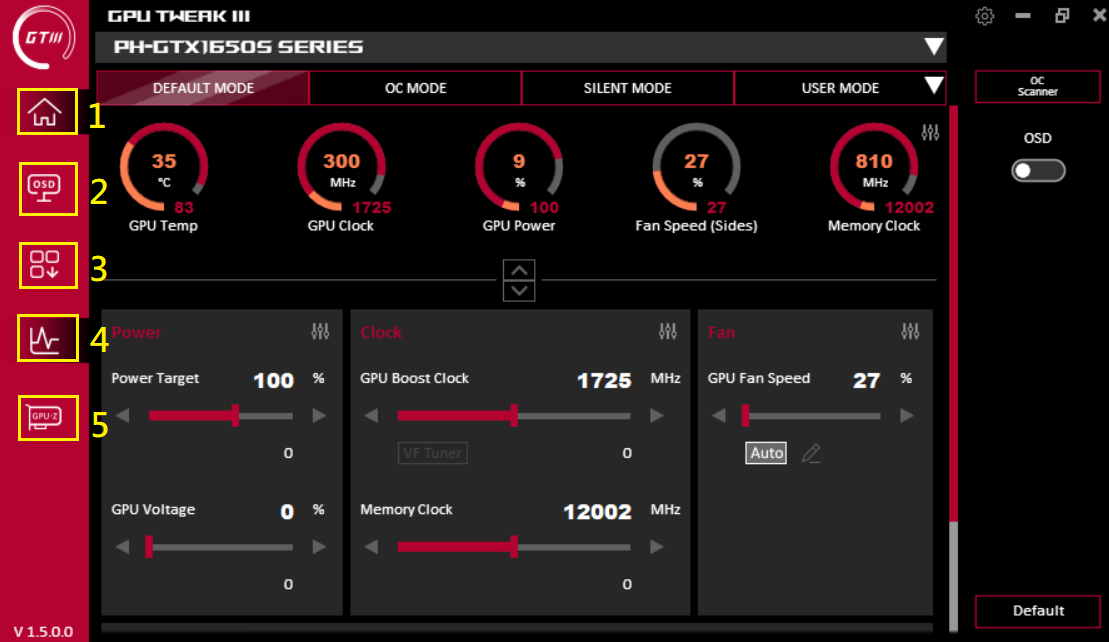
Нажмите, чтобы применить напрямую, и нажмите ▼, чтобы войти в настройки пользовательского режима. 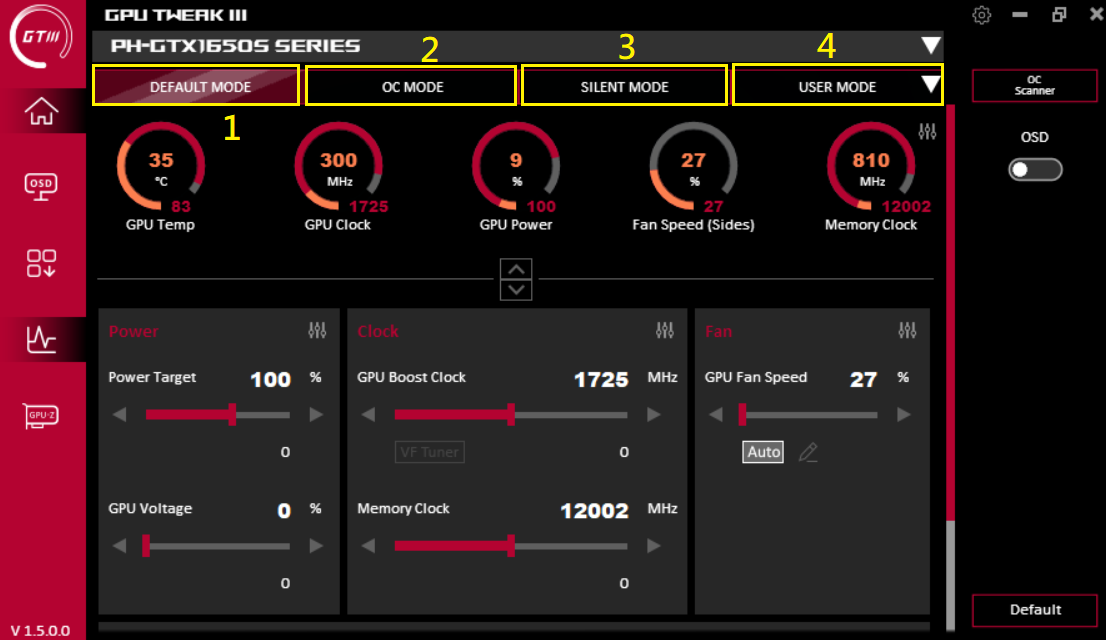 Инструкции по настройке пользовательского режима: (a) Добавить: добавить новый профиль (b) Импортировать: импортировать сохраненный профиль (c) Ссылка: настроить приложение или игру, используя определенный режим или соответствующий профиль (d) Экспорт: экспорт настроенных параметров (e) Изменить: переименование имени файла конфигурации (f) Удалить: удаление существующего файла конфигурации
Инструкции по настройке пользовательского режима: (a) Добавить: добавить новый профиль (b) Импортировать: импортировать сохраненный профиль (c) Ссылка: настроить приложение или игру, используя определенный режим или соответствующий профиль (d) Экспорт: экспорт настроенных параметров (e) Изменить: переименование имени файла конфигурации (f) Удалить: удаление существующего файла конфигурации 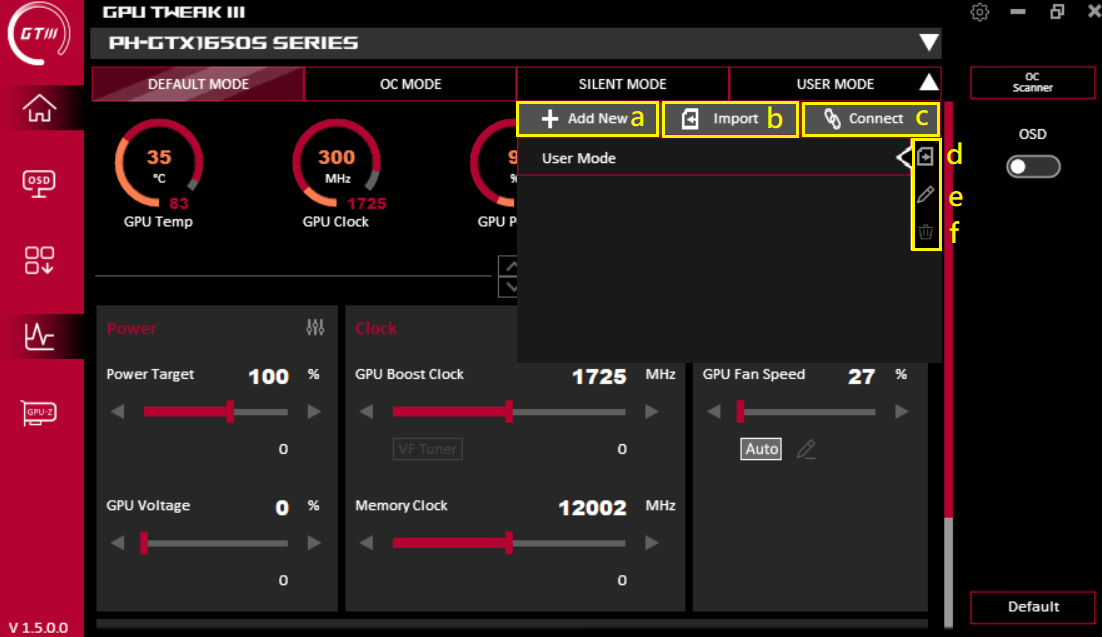 Добавить: после ввода желаемого имени профиля нажмите «Сохранить», чтобы сохранить новый профиль.
Добавить: после ввода желаемого имени профиля нажмите «Сохранить», чтобы сохранить новый профиль. 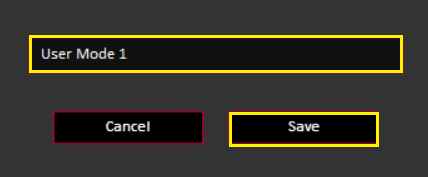 Импорт: (1) Выберите тип профиля, который Вы хотите импортировать (2) Выберите местоположение профиля (3) Выберите видеокарту для импорта профиля (4) Выберите имя профиля для импорта (5) Предварительный просмотр параметров профиля (6) Импорт файла конфигурации
Импорт: (1) Выберите тип профиля, который Вы хотите импортировать (2) Выберите местоположение профиля (3) Выберите видеокарту для импорта профиля (4) Выберите имя профиля для импорта (5) Предварительный просмотр параметров профиля (6) Импорт файла конфигурации 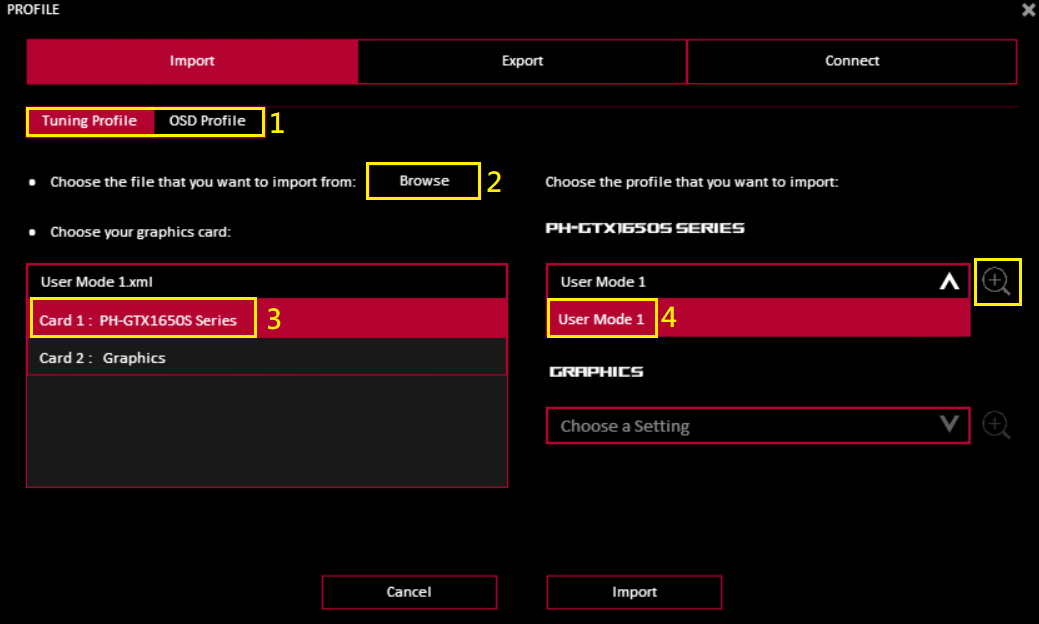
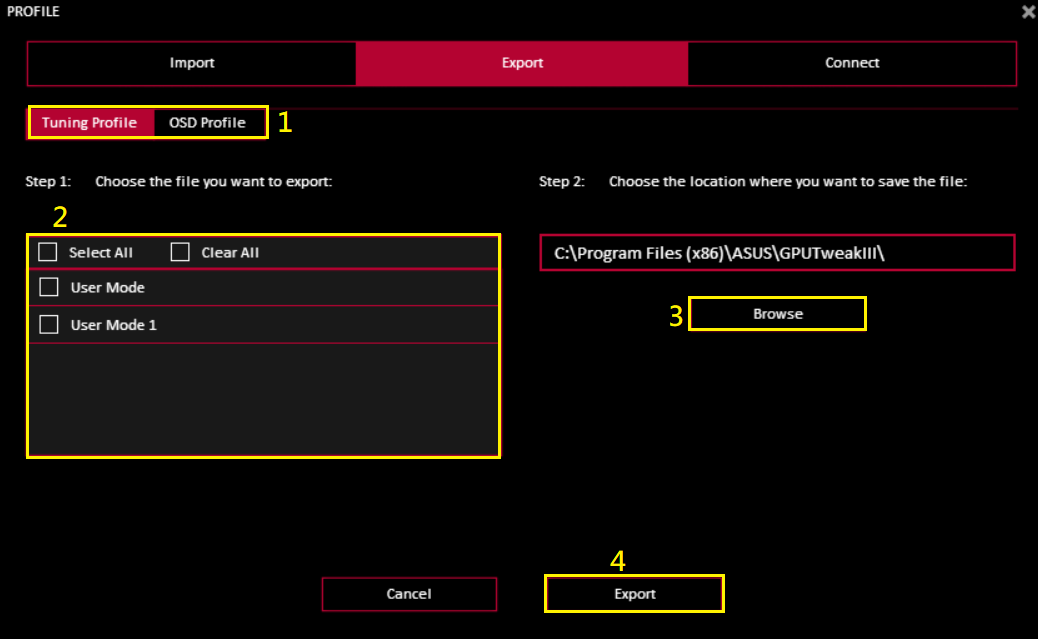 Ссылки: Ссылки могут использовать определенный профиль или пользовательский режим для определенного приложения или игры. (1) Нажмите «Обзор», чтобы выбрать приложение или игру, которую Вы хотите применить. (2) После выбора режима или профиля, который будет использоваться, нажмите «Подключить». (3) Выберите соответствующий профиль OSD и нажмите «Подключить».
Ссылки: Ссылки могут использовать определенный профиль или пользовательский режим для определенного приложения или игры. (1) Нажмите «Обзор», чтобы выбрать приложение или игру, которую Вы хотите применить. (2) После выбора режима или профиля, который будет использоваться, нажмите «Подключить». (3) Выберите соответствующий профиль OSD и нажмите «Подключить». 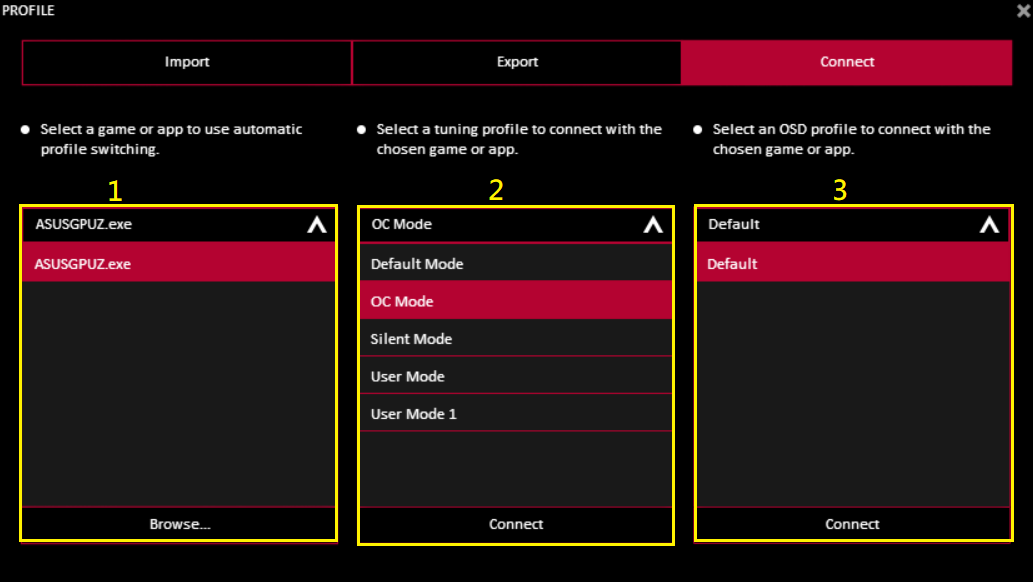 Введение в панель параметров видеокарты GPU Tweak III (1) Потребляемая мощность: энергопотребление и напряжение графического процессора можно регулировать.
Введение в панель параметров видеокарты GPU Tweak III (1) Потребляемая мощность: энергопотребление и напряжение графического процессора можно регулировать. (2) Частота: Вы можете настроить тактовую частоту видеокарты и частоту памяти видеокарты. Кнопка «VF Tunner» может настроить параметры напряжения и тактовой частоты (см. описание частоты VF Tunner ниже 2-1).
(3) Вентилятор: Вы можете отрегулировать скорость вращения вентилятора видеокарты или вентилятора внешней системы. «Кнопка режима редактирования» позволяет настроить температуру и скорость вентилятора (см. следующий раздел 3-1 «Параметры режима работы вентилятора»).
(Примечание: параметры будут немного отличаться в зависимости от характеристик вентилятора видеокарты)
(4) OC Scanner: программное обеспечение автоматически определяет оптимальный диапазон разгона видеокарты и автоматически настраивает
(5) OSD: для включения функции OSD (ЭКРАННОЕ ОТОБРАЖЕНИЕ) в игре.
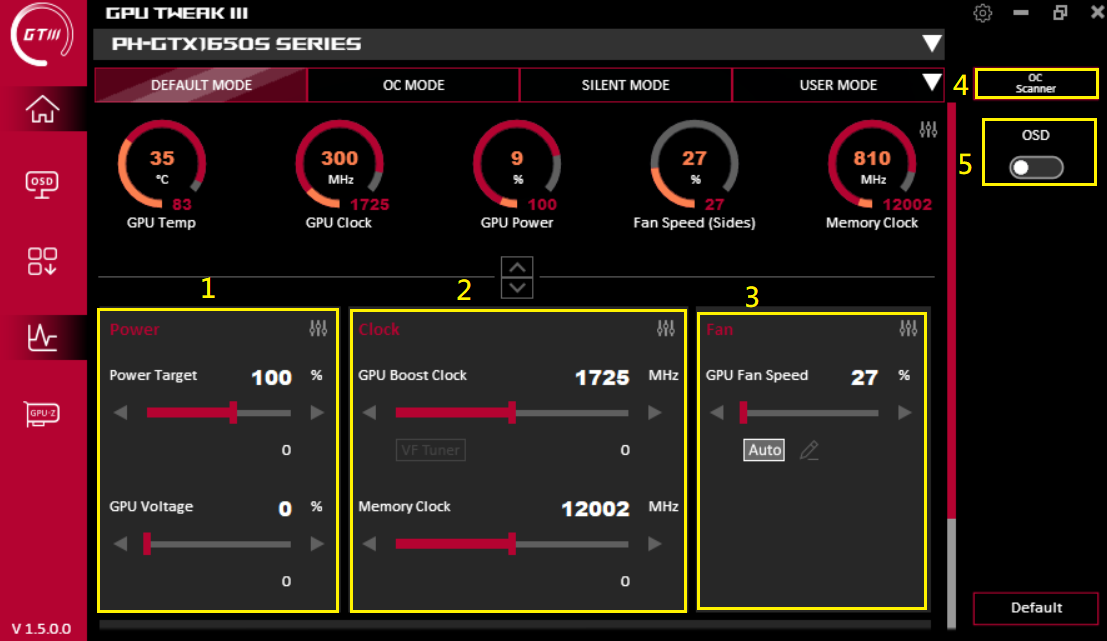 2-1. Частотный VF Tunner
2-1. Частотный VF Tunner : (1) OC Scanner имеет те же функции, что и выше.
: (1) OC Scanner имеет те же функции, что и выше.
Величина движения единицы может установить значение частоты при перемещении по одной сетке. (2) График кривой может сам установить напряжение, соответствующее частоте. (3) Режим имеет предустановку/сканер разгона/работу драйвера/предыдущую настройку, которую необходимо установить. 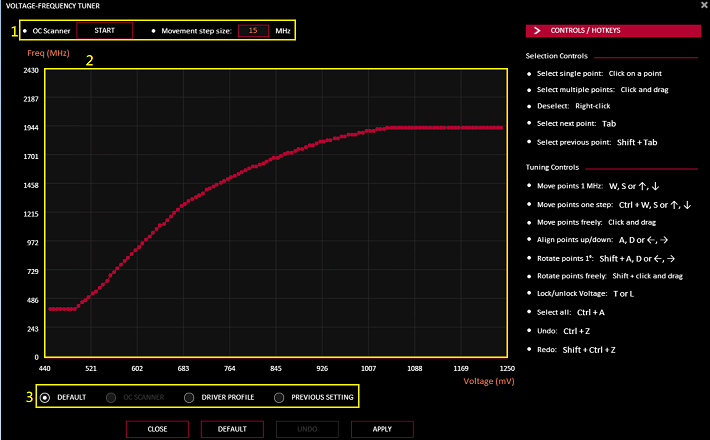 3-1.
3-1.
 Параметры режима работы вентилятора: (1) Период обновления скорости вентилятора: установите изменение скорости вентилятора (в миллисекундах) (чем больше заданное значение, тем ниже будет частота изменения скорости вентилятора). (2) Температурный гистерезис: установите степень задержки температуры графического процессора, чтобы избежать слишком частых изменений скорости вращения вентилятора (чем больше значение параметра, тем ниже будет частота изменения скорости вращения вентилятора). (3) Пользовательская кривая зависимости скорости вращения вентилятора и температуры
Параметры режима работы вентилятора: (1) Период обновления скорости вентилятора: установите изменение скорости вентилятора (в миллисекундах) (чем больше заданное значение, тем ниже будет частота изменения скорости вентилятора). (2) Температурный гистерезис: установите степень задержки температуры графического процессора, чтобы избежать слишком частых изменений скорости вращения вентилятора (чем больше значение параметра, тем ниже будет частота изменения скорости вращения вентилятора). (3) Пользовательская кривая зависимости скорости вращения вентилятора и температуры 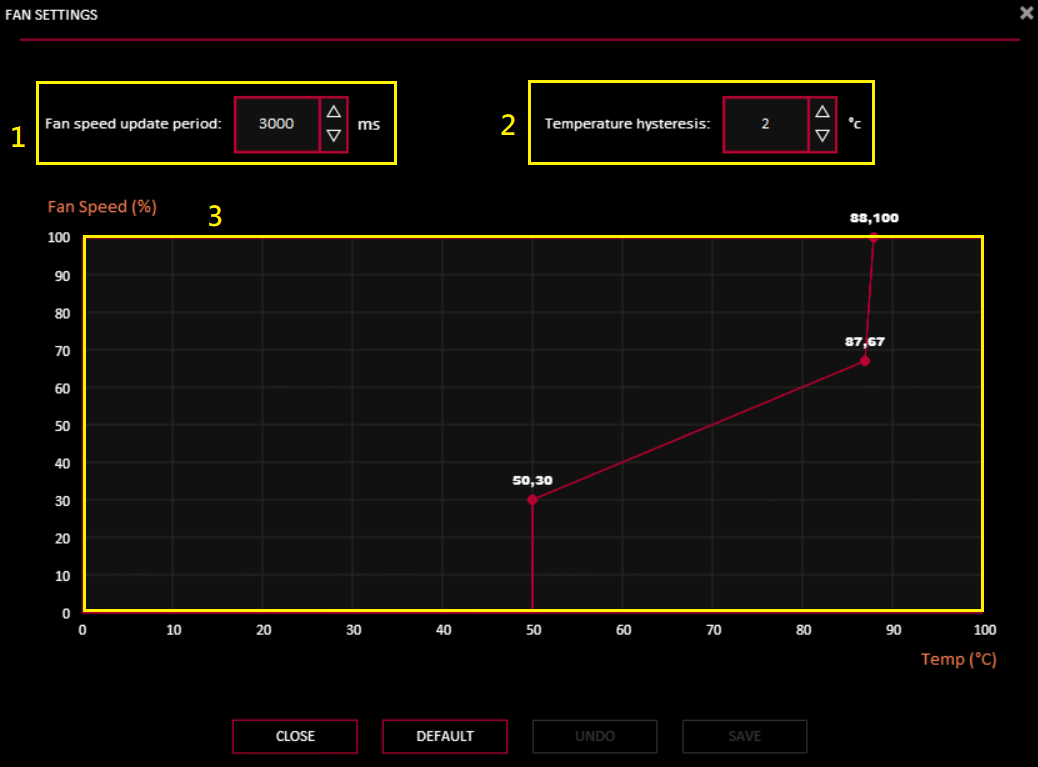 4.
4.  OC Scanner (1) [Дополнительные настройки]: Вы можете настроить значение, целевое энергопотребление / целевую температуру / память видеокарты, увеличить или уменьшить амплитуду частоты / целевое напряжение. (2) Нажмите [Старт] для автоматической настройки (процесс может занять до 30 минут)
OC Scanner (1) [Дополнительные настройки]: Вы можете настроить значение, целевое энергопотребление / целевую температуру / память видеокарты, увеличить или уменьшить амплитуду частоты / целевое напряжение. (2) Нажмите [Старт] для автоматической настройки (процесс может занять до 30 минут) 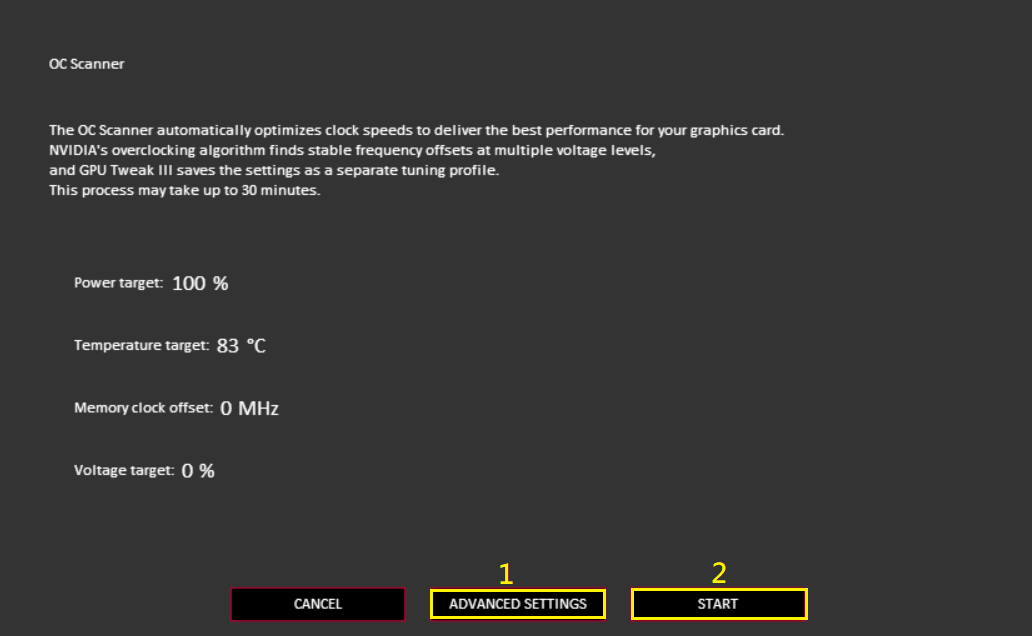 После завершения настройки нажмите [OK] для сохранения.
После завершения настройки нажмите [OK] для сохранения.
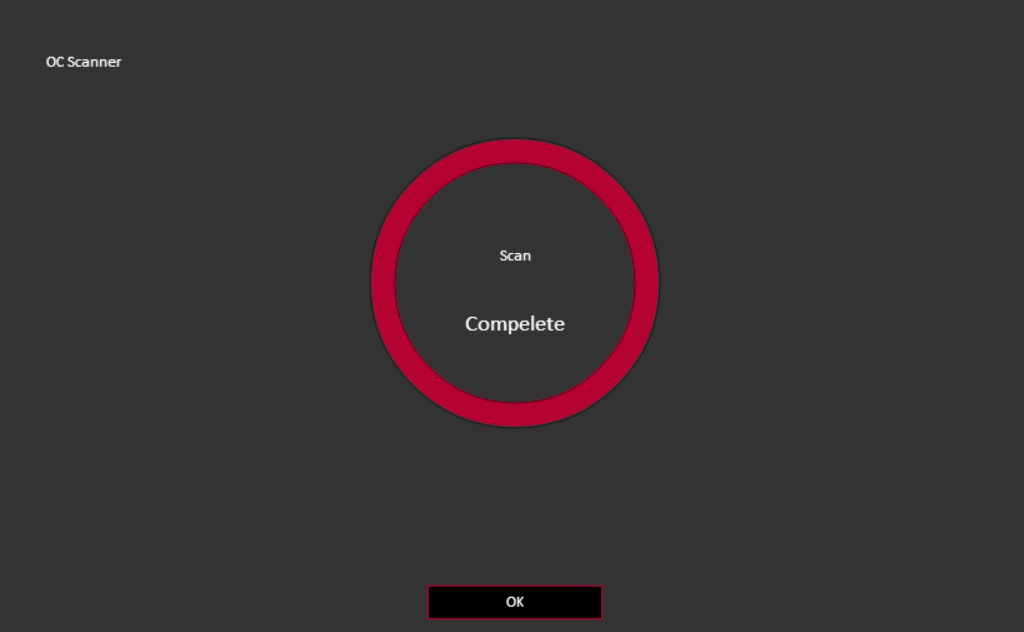
 Параметры функции сортировки: щелкните значок в желтом поле ниже, чтобы активировать функцию сортировки.
Параметры функции сортировки: щелкните значок в желтом поле ниже, чтобы активировать функцию сортировки. 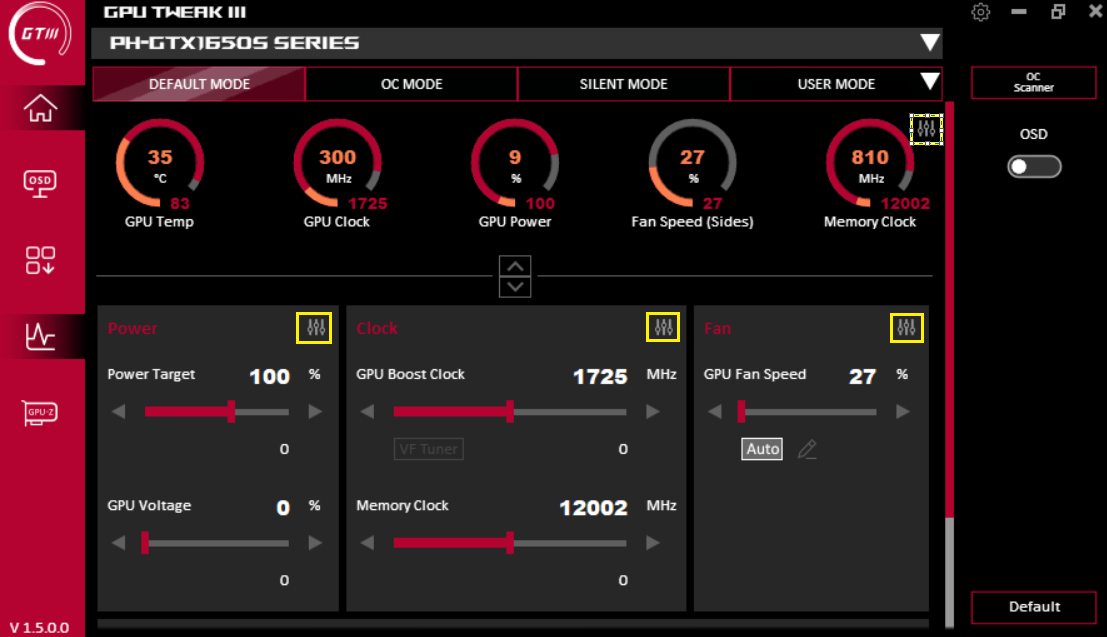 Установите флажок, чтобы указать, отображается ли этот элемент на панели настроек.
Установите флажок, чтобы указать, отображается ли этот элемент на панели настроек.
Перетащите ≡, чтобы отсортировать вариант вверх или вниз. 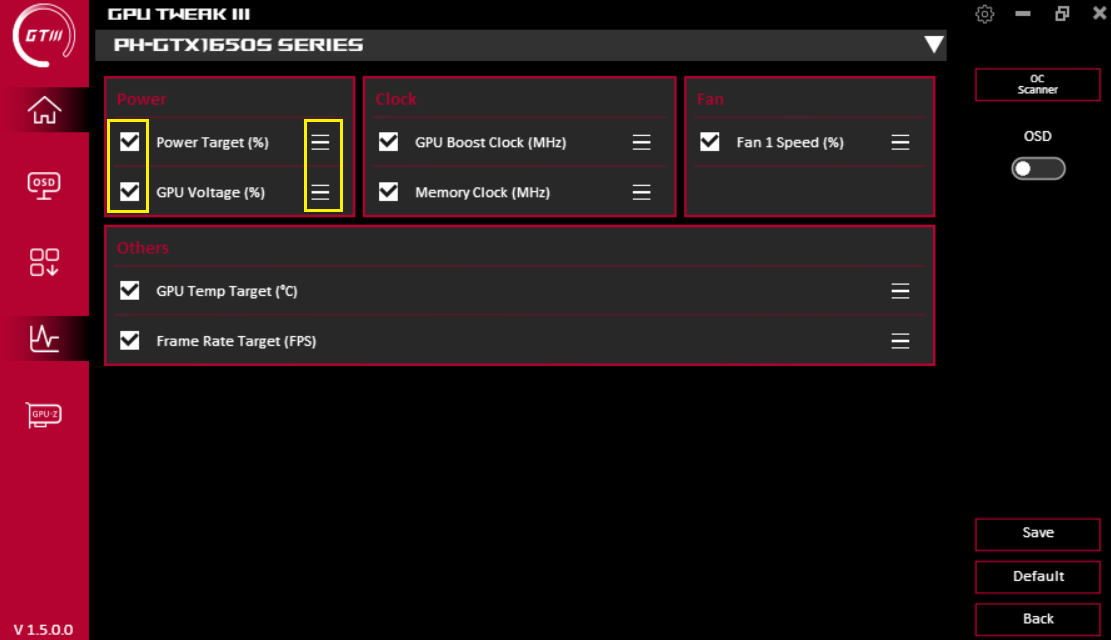 Описание функции OSD (ЭКРАННОЕ ОТОБРАЖЕНИЕ): Щелкните значок OSD на главном экране, чтобы открыть экран настройки OSD. Функция OSD может мгновенно отображать различную информацию о параметрах карты дисплея монитора на игровом экране.
Описание функции OSD (ЭКРАННОЕ ОТОБРАЖЕНИЕ): Щелкните значок OSD на главном экране, чтобы открыть экран настройки OSD. Функция OSD может мгновенно отображать различную информацию о параметрах карты дисплея монитора на игровом экране.
Чтобы активировать эту функцию, Вам необходимо включить функцию OSD на главном экране. 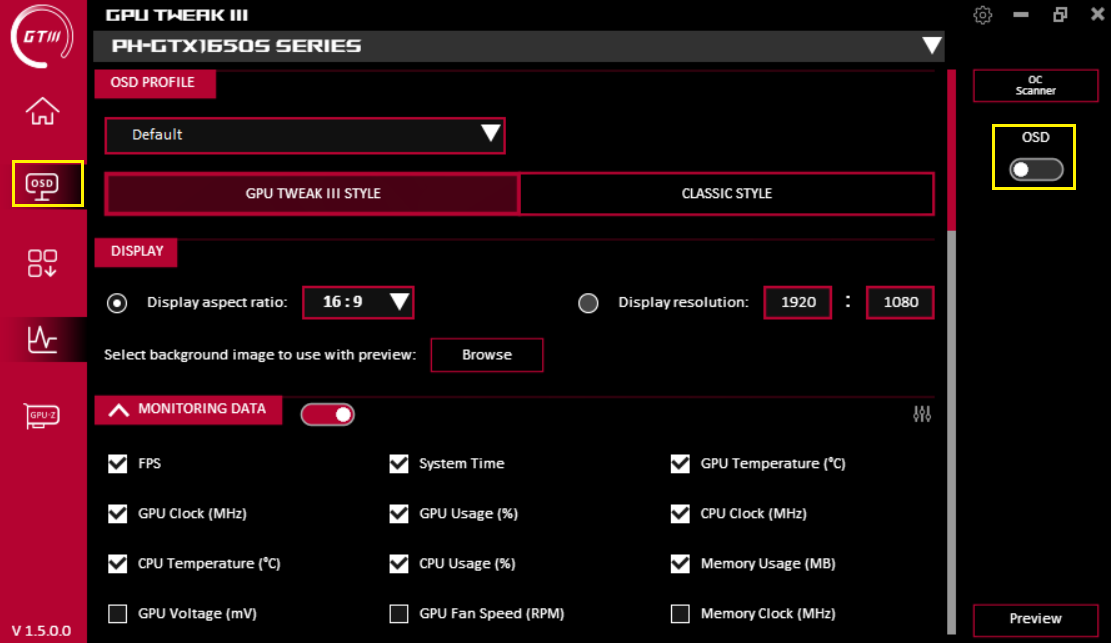 (1) Профиль OSD: Вы можете загрузить уже установленный профиль OSD (2) Установите OSD в стиле GPU TWEAK III/классическом стиле. (3) Дисплей: установите длину и ширину OSD или настройте разрешение и фоновое изображение. (4) Информация о мониторинге: Вы можете выбрать информацию, которую хотите отобразить.
(1) Профиль OSD: Вы можете загрузить уже установленный профиль OSD (2) Установите OSD в стиле GPU TWEAK III/классическом стиле. (3) Дисплей: установите длину и ширину OSD или настройте разрешение и фоновое изображение. (4) Информация о мониторинге: Вы можете выбрать информацию, которую хотите отобразить.
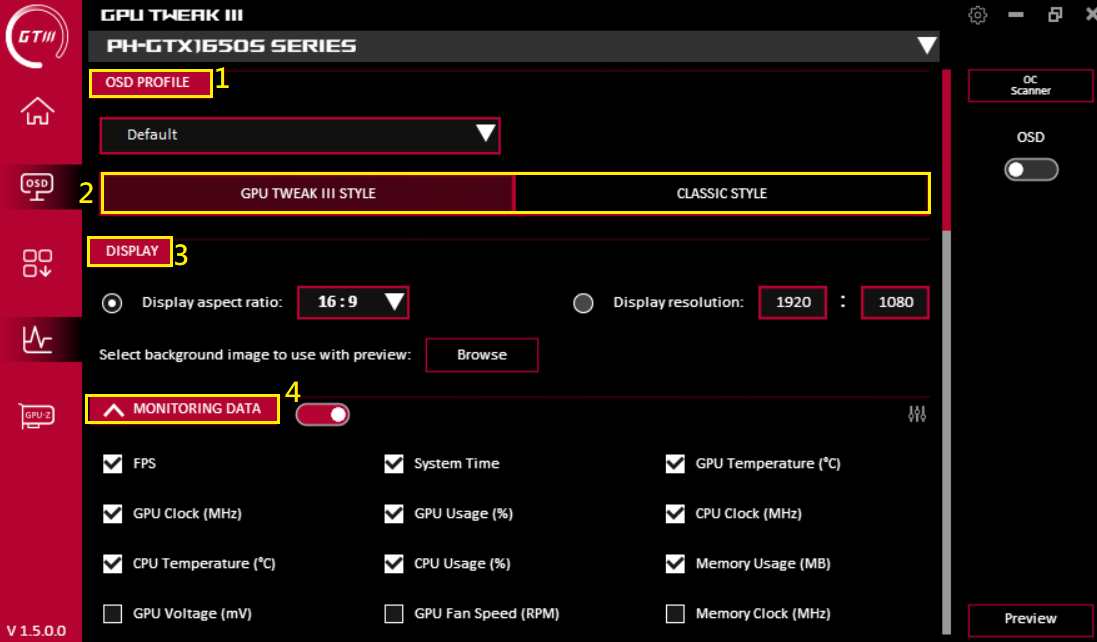 2. Стиль GPU TWEAK III
2. Стиль GPU TWEAK III 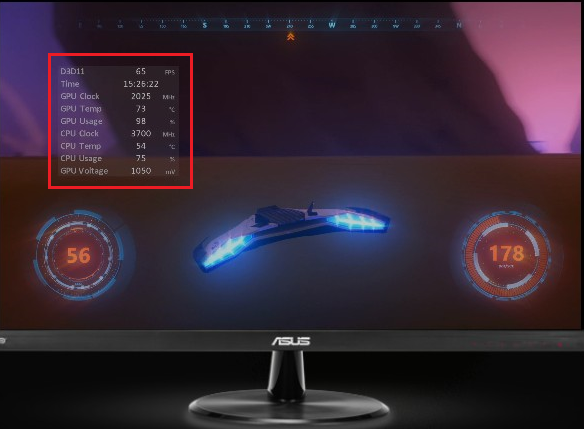 Классический стиль
Классический стиль 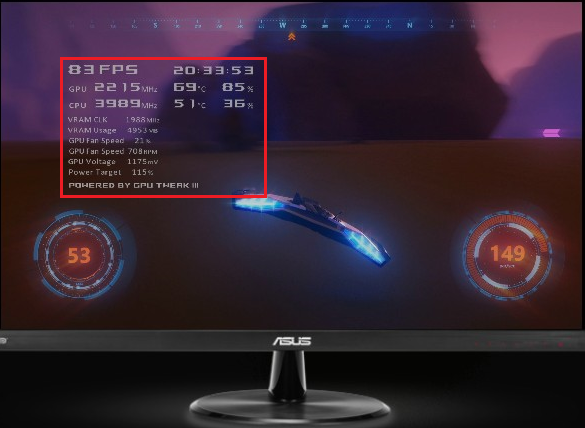 (5) Параметры текста: установите собственный цвет текста и другую информацию. (6) ТЕКСТОВЫЕ ЭФФЕКТЫ: установка текстовых эффектов.
(5) Параметры текста: установите собственный цвет текста и другую информацию. (6) ТЕКСТОВЫЕ ЭФФЕКТЫ: установка текстовых эффектов.
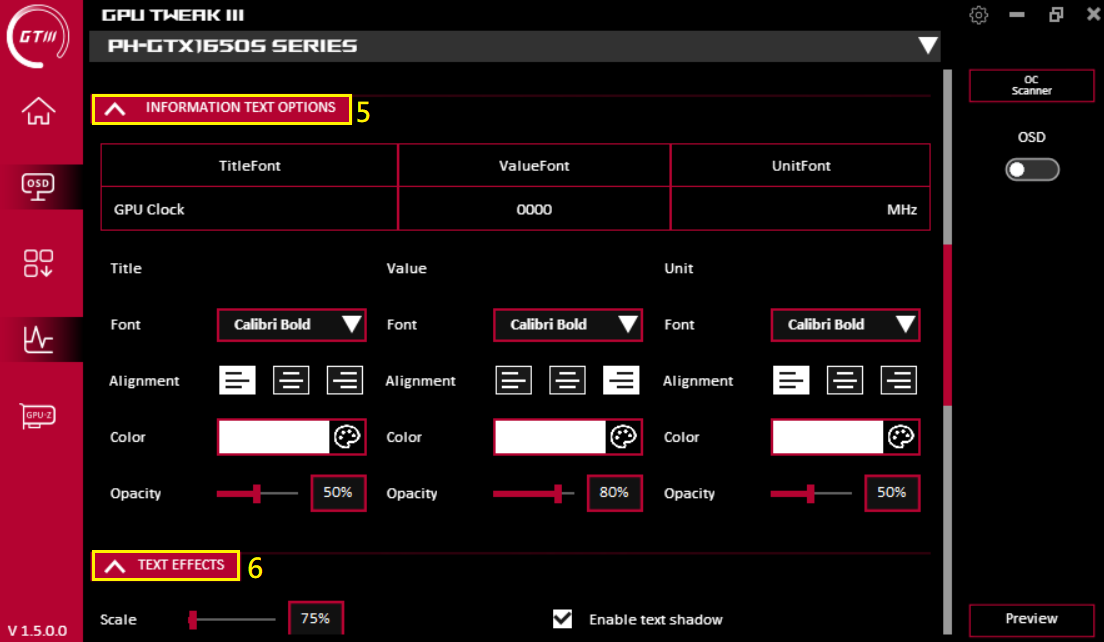 (7) Фоновые эффекты: установка фоновых эффектов (8) Позиция: Установите положение отображения OSD, Вы можете перемещать положение экранного меню, перетаскивая или вводя координаты X, Y позиции.
(7) Фоновые эффекты: установка фоновых эффектов (8) Позиция: Установите положение отображения OSD, Вы можете перемещать положение экранного меню, перетаскивая или вводя координаты X, Y позиции. 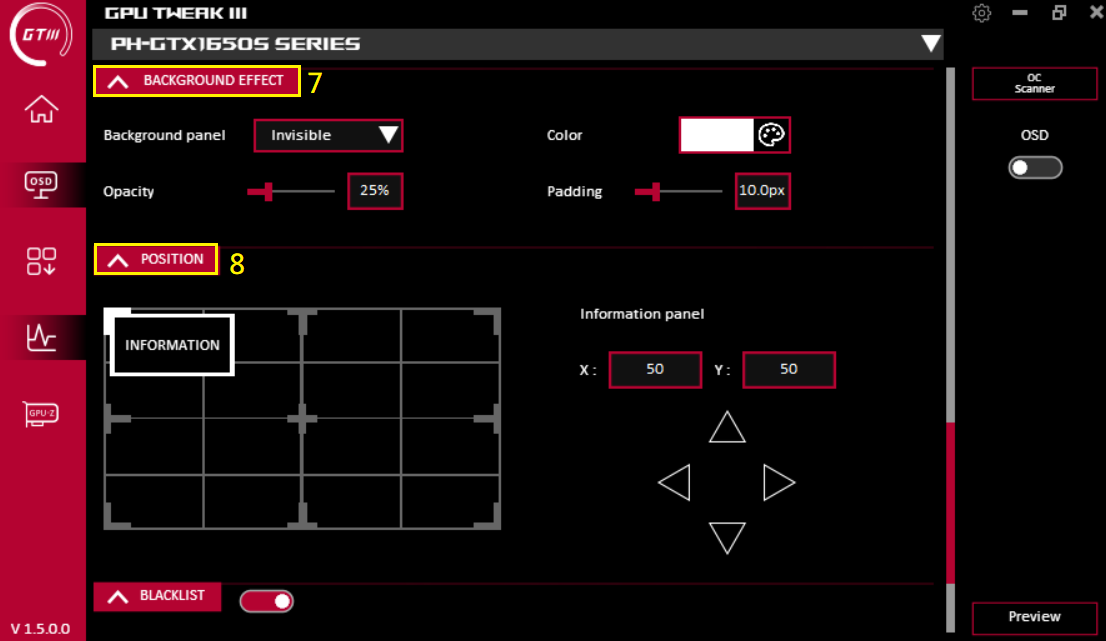 (9) Черный список: он может исключать приложения, которые не используют OSD
(9) Черный список: он может исключать приложения, которые не используют OSD 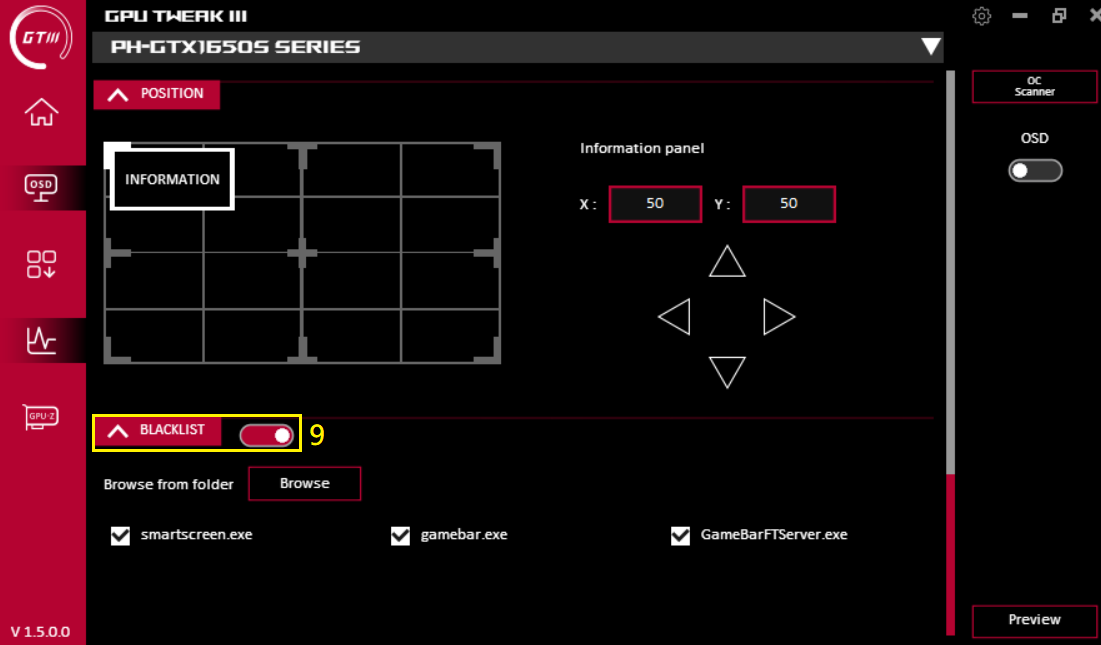 Загрузка инструмента: На этой странице Вы можете скачать, установить и открыть различные полезные сторонние инструменты.
Загрузка инструмента: На этой странице Вы можете скачать, установить и открыть различные полезные сторонние инструменты.
Armoury Crate: ASUS поддерживает программное обеспечение для световых эффектов (требуется графическая карта с поддержкой функции AURA) ROG FurMark: ПО для тестирования стабильности видеокарты. 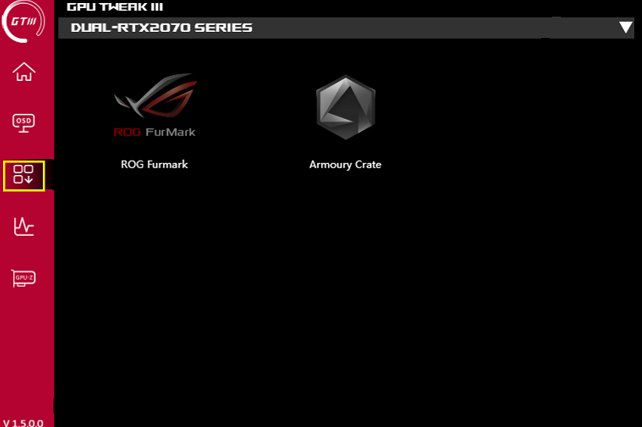
Вы можете подтвердить текущую частоту графического процессора видеокарты, напряжение, скорость вращения вентилятора и другие параметры. Можно установить режим отображения, а также поддерживать экспорт и импорт журнала.
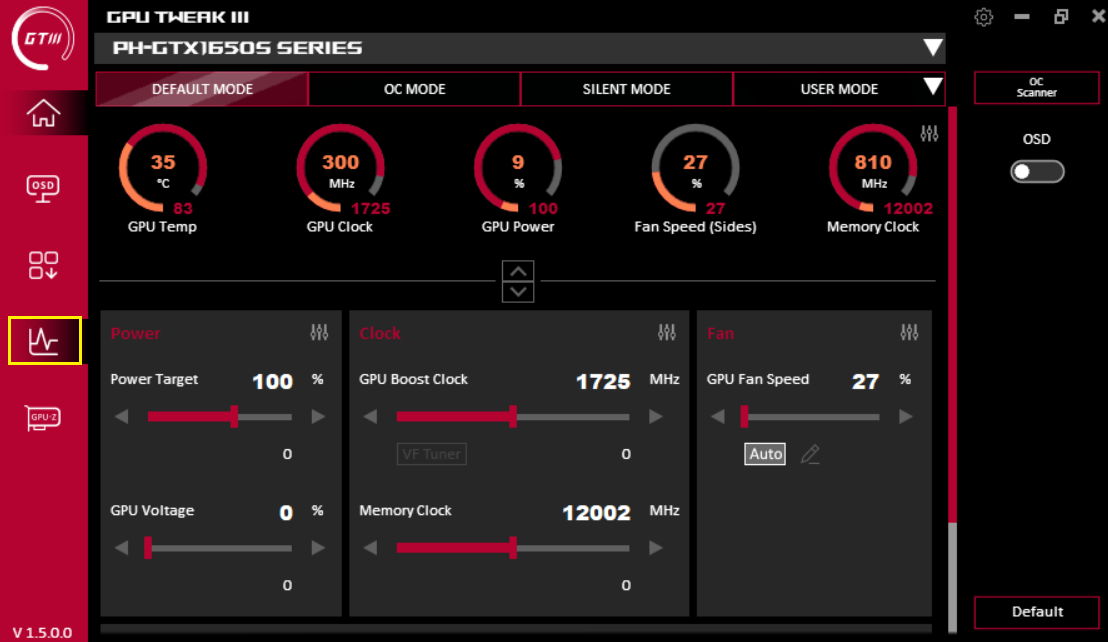 Вид линии:
Вид линии: 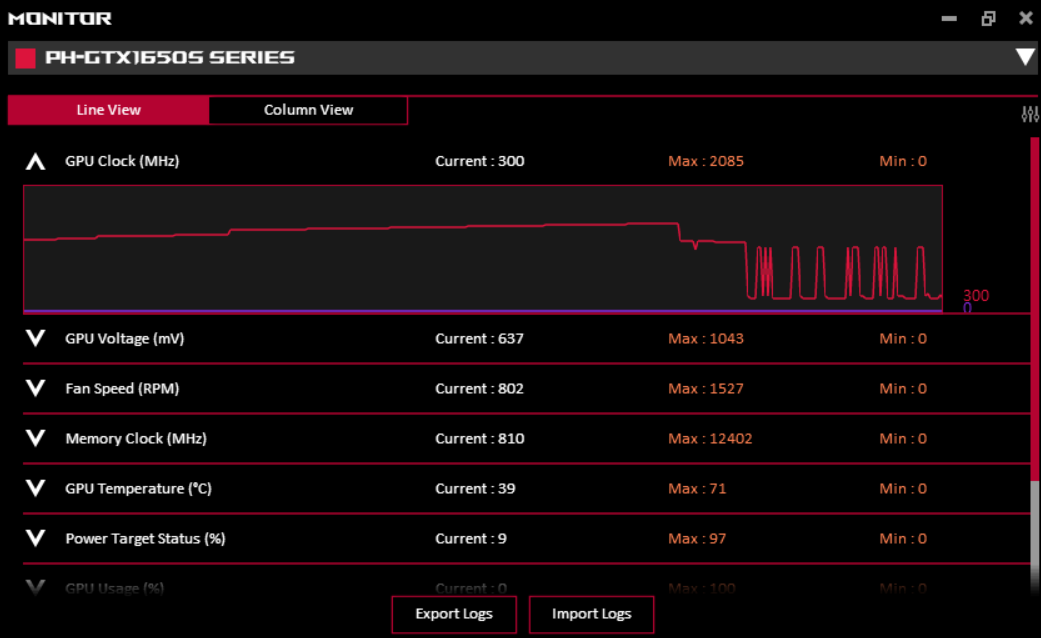 Вид столбца:
Вид столбца: 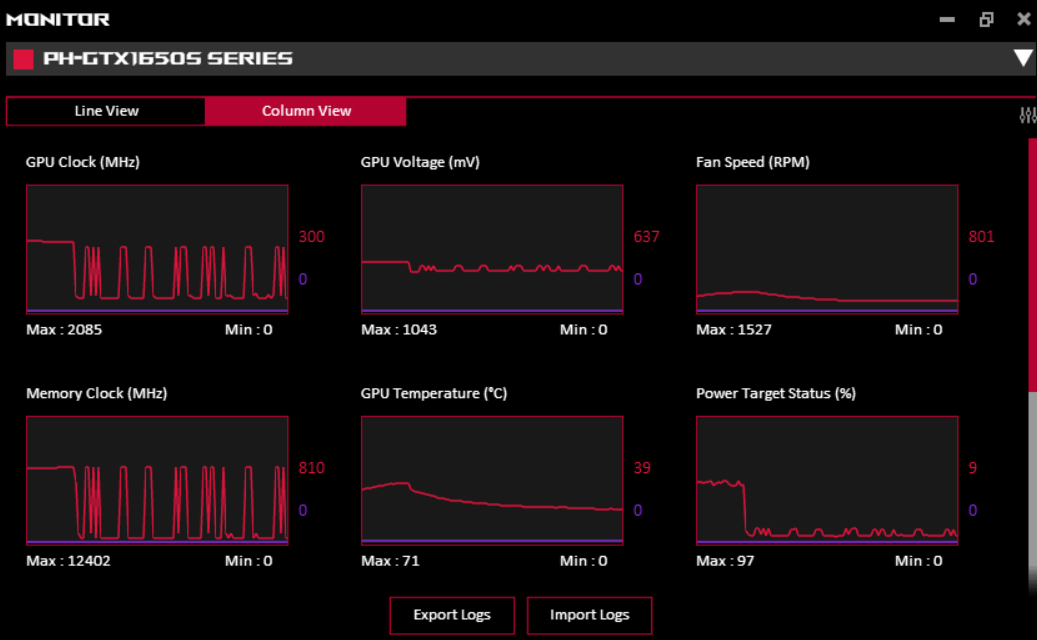 Особенности GPU-Z: Щелкните значок GPU-Z на главном экране, чтобы открыть программное обеспечение GPU-Z.
Особенности GPU-Z: Щелкните значок GPU-Z на главном экране, чтобы открыть программное обеспечение GPU-Z. 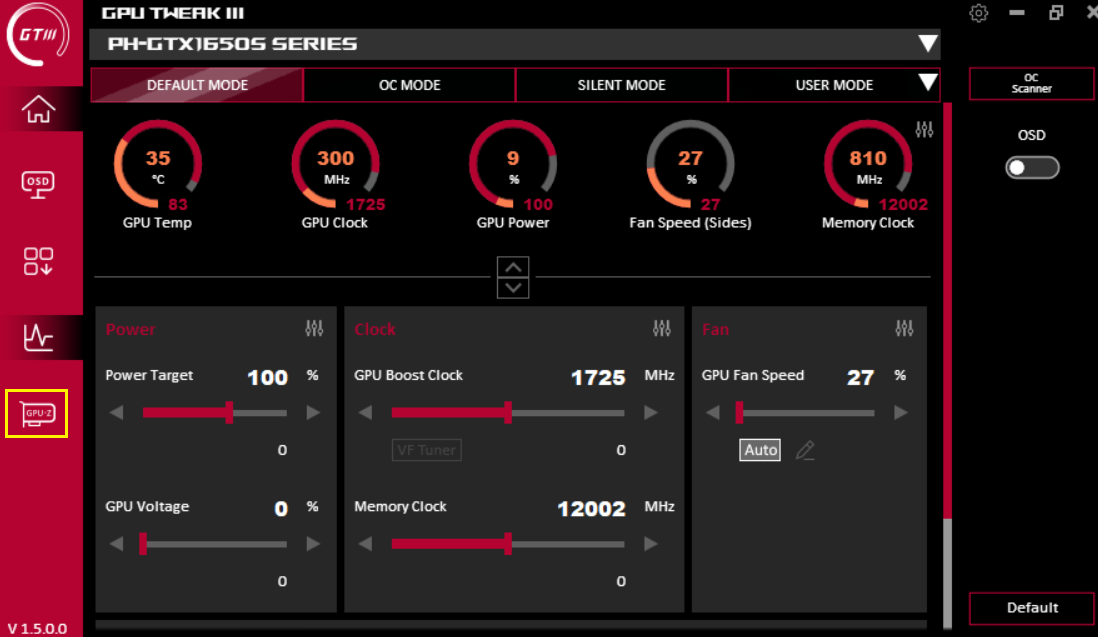 GPU-Z может полностью отображать информацию о параметрах видеокарты.
GPU-Z может полностью отображать информацию о параметрах видеокарты.
Дополнительные сведения см. на следующем рисунке. 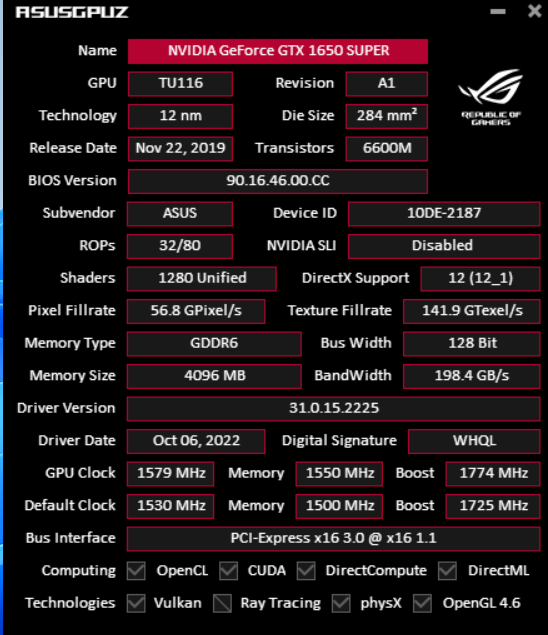 Вопросы и ответы Q1. Как бороться с черным экраном при неудачном разгоне? A1: В случае сбоя разгона, что приводит к черному экрану, полностью выключите компьютер и перезагрузите компьютер, и он может восстановить нормальное значение запуска до сбоя разгона. Q2.
Вопросы и ответы Q1. Как бороться с черным экраном при неудачном разгоне? A1: В случае сбоя разгона, что приводит к черному экрану, полностью выключите компьютер и перезагрузите компьютер, и он может восстановить нормальное значение запуска до сбоя разгона. Q2.
Как я могу убедиться, что моя видеокарта поддерживает GPU TWEAK III? A2: GPU TWEAK III применим ко всем графическим картам NVIDIA / AMD. Q3. Как удалить GPU TWEAK III?
A3: Щелкните значок консоли на рабочем столе , щелкните значок программы и функции
, щелкните значок программы и функции  , Найдите название GPU Tweak III, щелкните правой кнопкой мыши и выберите Удалить/Изменить (U). Следуйте инструкциям программы для завершения удаления.
, Найдите название GPU Tweak III, щелкните правой кнопкой мыши и выберите Удалить/Изменить (U). Следуйте инструкциям программы для завершения удаления. 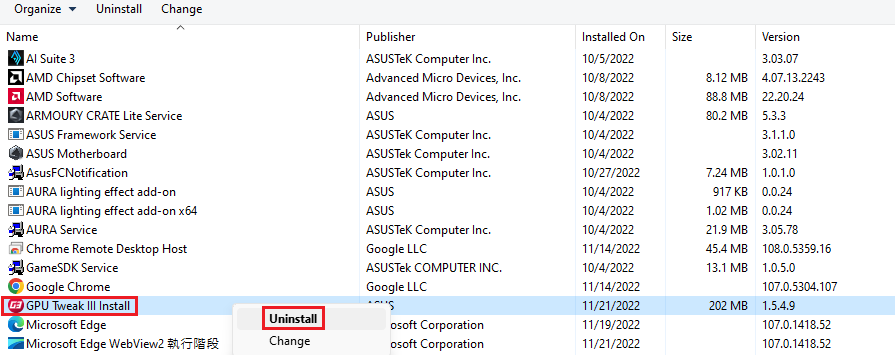
Эта информация была полезной?
Что мы можем сделать, чтобы улучшить эту статью? Отправить Пропустить
Связаться со службой поддержки
Пожалуйста, свяжитесь со службой поддержки, если информация выше не помогла решить Ваш вопрос.
Получить поддержку
- Приведенная выше информация может быть частично или полностью процитирована с внешних веб-сайтов или источников. Пожалуйста, обратитесь к информации на основе источника, который мы отметили. Пожалуйста, свяжитесь напрямую или спросите у источников, если есть какие-либо дополнительные вопросы, и обратите внимание, что ASUS не имеет отношения к данному контенту / услуге и не несет ответственности за него.
- Эта информация может не подходить для всех продуктов из той же категории / серии. Некоторые снимки экрана и операции могут отличаться от версий программного обеспечения.
- ASUS предоставляет вышеуказанную информацию только для справки. Если у вас есть какие-либо вопросы о содержании, пожалуйста, свяжитесь напрямую с поставщиком вышеуказанного продукта. Обратите внимание, что ASUS не несет ответственности за контент или услуги, предоставляемые вышеуказанным поставщиком продукта.
Продукты и информация
- Ноутбуки
- Сетевое оборудование
- Материнские платы
- Видеокарты
- Смартфоны
- Мониторы
- Показать все продукты
-
Item_other —>
- Моноблоки (All-in-One)
- Планшеты
- Business Networking
- Серия ROG
- AIoT и промышленные решения
- Блоки питания
- Проекторы
- VivoWatch
- Настольные ПК
- Компактные ПК
- Внешние накопители и оптические приводы
- Звуковые карты
- Игровое сетевое оборудование
- Одноплатный компьютер
- Корпуса
- Компьютер-брелок
- Наушники и гарнитуры
- Охлаждение
- Chrome-устройства
- Коммерческие
-
Commercial_list.Item —>
- Моноблоки (All-in-One)
- Информационные панели
- Ноутбуки
- Настольные ПК
- Мониторы
- Серверы и рабочие станции
- Проекторы
- Компактные ПК
- Сетевое оборудование
- Материнские платы
- Игровые станции
- Data Storage
Источник: www.asus.com
ASUS GPU Tweak что это за программа и нужна ли она?

Ребята, сегодня мы поговорим про нечто необычное. Программа ASUS GPU Tweak это не какая-то там вам ненужная прога, это что-то важное и крутое, в этой проге полно выкрутасов. ASUS GPU Tweak предназначена для видеокарт, при помощи этой проги вы можете получить какие-то дополнительные настройки видеокарты, чтобы выжать с нее максимальную производительность. Самое интересное, что изменять параметры видеокарты можно даже во время игре, во дела!
Кстати есть еще вторая версия проги, она так и называется ASUS GPU Tweak II. Значит в существовании такой проги нет ничего удивительного, я прекрасно помню когда мне купили комп, это было тучу лет назад, но даже тогда уже в комплекте с компом, а если быть точнее то с материнкой, шел диск с драйверами и какими-то прогами.. Еще помню одно и наверно запомню на всю жизнь, это дизайн, он был просто странным: проги были цветными и как будто игрушечными. Так вот для материнки шла прога с похожим функционалом, она позволяла разгонять процессор, поднимать там вроде частоту FSB или чего, я толком не помню… Короче подобные проги есть и для материнок и для видеокарт, это все так называемый фирменный софт
Вы только посмотрите как выглядит данная программа:

Как видите здесь идут какие-то виртуальные измерительные приборы типа. Как я понимаю, то здесь показано использование видеопамяти, скорость видеопроцессора и температура видеочипа. Вообще видеочип в компе именуется как GPU, ну это просто вам на заметку.
Также я накопал инфу о том, что в проге реализованы четыре режима:
- Режим разгона. Этот режим именуется как OC Mode и он вообще ништяковский, ведь он разблокировывает производительность. Не совсем понятно что тут имеется ввиду, может быть это режим в котором возможно поднимать частоту чего-то там чтобы увеличить мощность видюхи? Не совсем понятно. Скажу только знаете что? Вы это, не забывайте смотреть на температуру! Видюхи не любят жариться.. Ну вы поняли
- Второй режим Gaming Mode. Данный режим вроде как установлен по умолчанию и при нем получается лучше всего играть в игры, при этом чтобы игруха норм работала и комп не слишком пыхтел.
- Silent Mode. Я бы этот режим назвал щадящим, ведь он предназначен для спокойной и тихой работы видеокарты. В таком режиме видюха сидит себе на расслабончике, отдыхает.
- My Profile. Ну а этот режим предназначен для настоящих кулхацкеров: здесь вы можете сохранить свой профиль настроек, тонко настроив видюху! Но чтобы эту настройку провести, то нужны кое какие знания в оверклокинге (разгон).
Также при помощи программы ASUS GPU Tweak вы можете записывать видео игрового процесса.
По поводу режима My Profile. Значит все верно, режим для кулхацкеров, ибо тут можно настроить такое как напряжение, настроить VRM, эта тема для опытных юзеров, а вот окно настройки:

Ну и дела. О чем это я? Да вот о том, что вместе с этой прогой у вас также может быть и еще одна не менее крутая прога, это Gaming Booster:

Она поможет в компе навести мини-марафет. Короче уберет лишние процессы и распределит ресурсы компа. Ну прога-хозяйка, что еще сказать А хотите знать что делает прога Gaming Booster? А вот чем она занимается:
- Отключает визуальные эффекты. Все верно, согласен, я сам себе отключаю все эти плавные эффекты и комп работает немного быстрее. Этот трюк я знаю еще со времен Windows XP. Кстати картинка в тему:

- Также в Gaming Booster есть возможность отключить службы или доверить это дело самой проге. И снова все верно, действительно отключение некоторых служб может немного увеличить производительность. Картиночка в тему:

- Присутствует и некая уникальная возможность, это дефрагментация памяти. Ну это крутяк, тут можно провести оптимизацию без закрытия работающих процессов. Картинка в тему:

С одной стороны кажется, фух, ну дела, проги крутые спору нет. А вот с другой стороны удивляться нечему. Современные мощные видеокарты стоят или дороговато или ну очень дорого. Видеокарта сегодня это не просто устройство, это сердце игрового компьютера… С процессором проще, берете топовую модель и современный сокет и делов. А вот видеокарта, тут куда больше нюансов…
Это мы с вами поговорили о ASUS GPU Tweak версия II, тогда получается что вот как выглядела первая версия этой проги:

То есть тут выше на картинке также показаны вроде настройки разгона.. Ну а это тюнинг памяти, так бы сказать тонкая настройка:

Тут нужно настраивать осторожно, если вы не знаете что такое тайминги, напряжение памяти, то лучше тут ничего не трогать!
Ну что, можно сделать итог всего вышесказанного:
- ASUS GPU Tweak предназначена для настройки видеокарты, есть как готовые режимы работы, так и возможность создать свой.
- Настраивая свой профиль работы видеокарты, не стоит увлекаться за мощностью карты, я имею ввиду разгон, не позаботившись об нормальном охладе! Повышение частот видеокарты всегда ведет к повышению ее температуры
- Интересный вопрос у вас может возникнуть. Может ли из-за работы проги ASUS GPU Tweak полететь гарантия? Хм, отвечу честно, я не знаю точно. Однако программа ASUS GPU Tweak это официальная, не какая-то самодельная, а именно официальная от производителя Асуса. И ее использование не может нарушать гарантийные условия, так как она идет в комплекте с видеокартой. Единственное что может нарушить гарантию, это разгон без этой программы, то есть когда вы изменяете частоту или какие-то параметры другим способом, не предусмотренным производителем. Ну что, я думаю все стало на свои места
На этом все. Хорошего настроения и удачи вам
Источник: virtmachine.ru